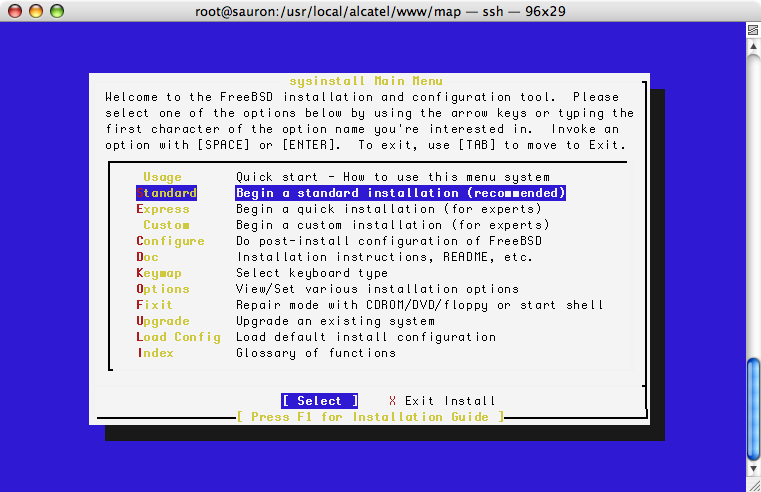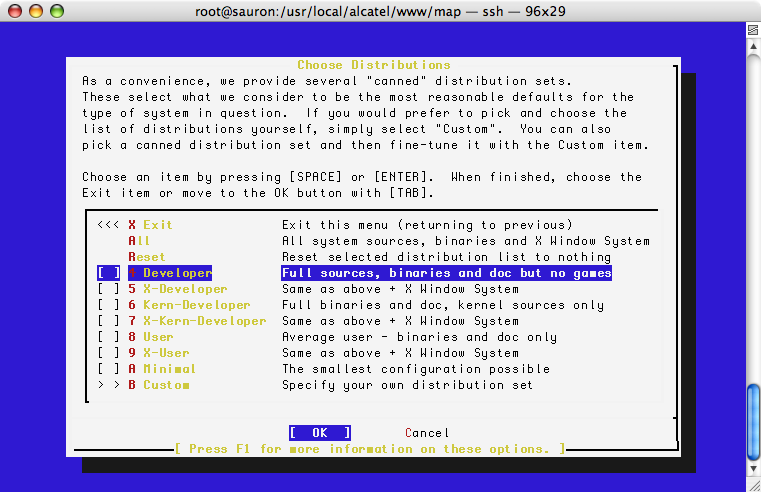FreeBSD offre une gestion des ports (applications packagées pour FreeBSD) simple et efficace. Lors de l’installation d’un système FreeBSD, il faut tout d’abord veiller à installer les sources des ports. A partir de là, on obtient dans le répertoire /usr/ports une arborescence contenant la liste des applications disponibles. Ces applications sont classées par thème: net, multimedia, scecurity… (voir la liste exhaustive ici).

Le maintient de votre système à jour (et donc de vos applications) passe par une gestion efficace de ce répertoire. Voici donc quelques commandes à utiliser.
Recherche d’un port
Il faut utiliser la commande suivante (pour cela il faut être dans le répertoire /usr/ports):
# make search name=ntop
Va rechercher le port dont le nom contient le mot clès ntop.
Installation d’un port
Il faut se rendre dans le répertoire du port à installer (par exemple /usr/ports/net/ntop), puis taper la commande suivante:
# make config
(Cette commande est optionnelle)
# make install clean
On installe le port puis on efface les fichiers générés lors de l'installation
On peut également utiliser la commande qui suivante:
# portinstall net/ntop
Les dépendances (c’est à dire les ports nécessaires au bon fonctionnement du port à installer) seront installées automatiquement.
Déinstallation d’un port
Il faut se rendre dans le répertoire du port à déinstaller, puis taper la commande suivante:
# make deinstall
On déinstalle le port
On peut également utiliser la commande qui suivante:
# pkg_deinstall ntop
Les dépendances seront déinstallées automatiquement.
Liste des ports installés
Pour avoir la liste des ports installés, il faut saisir la commande suivante:
# pkg_info
Maintient à jour de l’arbre des ports
Cette phase permet de maintenir une arborescence des ports (donc du répertoire /usr/ports) propre et à jour.
Pour nettoyer l’arborescence, on utilise:
# portsclean -DD -PP
On obtient la liste des ports mettre à jour grâce à la commande suivante:
# portversion -v -l
Pour mettre à jour l’ensemble des ports (opérations assez longue, dépend de la rapidité de votre accès Internet).
# cvsup /usr/local/etc/cvsup/ports-supfile
Pour réinstaller un port suite à une mise à jour de l’arborescence:
# make deinstall; make reinstall
A faire dans le répertoire du port (exemple: /usr/ports/net/ntop)
ou bien:
# portupgrade -r ntop-3.1_1
Pour aller plus loin, il exhiste de nombreux livres sur FreeBSD.